
Jednou z možností, kterou máme k dispozici v iOS a konkrétněji v iPhone, je vytvořit nebo vytvořit vlastní Memoji. Memoji od Applu dorazilo před pár lety, konkrétně ve verzi 2018 iOS. Apple o rok dříve přidal funkci s názvem Animoji že použil systém předního fotoaparátu zařízení k mapování oblíbených emotikonů na naší tváři a že tyto budou provádět napodobování gest.
To umožnilo napodobovat výrazy obličeje v záznamu v reálném čase a bylo možné jej odeslat prostřednictvím textové zprávy nebo dokonce sdílet v jiných aplikacích. Příchod Memoji způsobil revoluci v tomto typu zpráv o něco více, protože bylo povoleno vytvářet jeden z našich vlastních s našimi vlastnostmi nebo podobnými vlastnostmi, které můžeme sdílet ve zprávách. Druh animovaného filmu vytvořeného námi na iPhone, který lze sdílet ve videohovorech, textových zprávách a dokonce i v aplikacích, jako je WhatsApp, ano, ta druhá bez živého pohybu.
Nejlepší na tom je, že můžeme vytvořit Memoji, které odpovídá naší osobnosti a náladě odeslat pomocí zpráv nebo FaceTime. Ty lze vytvořit přímo s kompatibilním iPhonem nebo iPadem Pro, můžete nechat naše animované Memoji používat náš hlas a reprodukovat naše výrazy obličeje v textové zprávě.
Jak vytvořit Memoji na iPhone
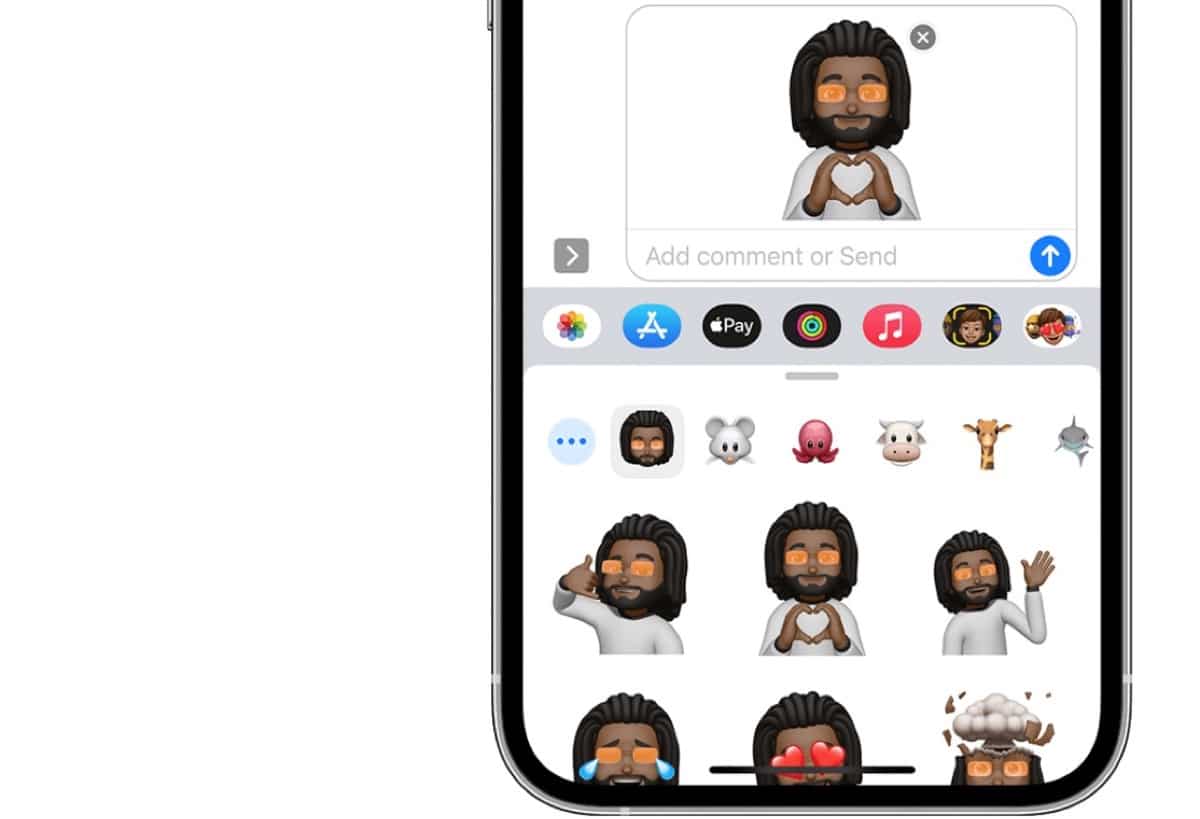
Jsem si jistý, že mnohé z vás přivedl starý dobrý Ježíšek nový iPhone, se kterým si můžeme pohrát s Memoji a dalšími věcmi. V tomto případě uvidíme, jak si můžeme vytvořit vlastní Memoji na iPhone, ale to lze perfektně aplikovat na iPad.
Nejprve řekneme, že tyto Memoji musí být vytvořeny přímo z aplikace Zprávy, takže ano nebo ano, potřebujeme kompatibilní iPhone nebo iPad. Jakmile to budeme mít ve svých rukou klikněte na možnost napsat nebo vytvořit zprávu. Můžeme také použít konverzaci, kterou již máme otevřenou v aplikaci Zprávy.
- Klikněte na symbol App Store, který se objeví na levé straně vedle fotoaparátu
- Poté se na tlačítku Memoji objeví obličej se žlutým čtvercem a poté se posuneme doprava a stiskneme tlačítko New Memoji se symbolem +
- Od tohoto okamžiku již začínáme přizpůsobovat Memoji a máme k dispozici tisíce možností
- Hlavní rysy našeho Memoji procházejí nastavením odstínu pleti, účesu, očí a mnoho dalšího
K vytvoření tohoto výtvoru můžeme využít všechnu naši vynalézavost a využít nástroje nabízené ze samotné aplikace Apple. První Memoji, které se objeví, je ve žlutém tónu s totálně plešatým obličejem a neskutečným výrazem. V tomto smyslu je dobré jen to, že pokud se podíváme na iPhone a uděláme obličejová gesta (vystrčíme jazyk, zavřeme jedno oko atd.) vidíme, jak panenka reaguje, i když mluvíme, pohybuje rty.
Začneme odstínem pleti, poté přejdeme k účesu, můžeme si vybrat mezi přidáním mě nebo ne, poté přejdeme k obočí, u kterého lze změnit barevný tón, následují oči, tvar hlavy , nos, ústa, uši, vousy, brýle, pokrývky hlavy, jako jsou klobouky, čepice a dokonce i oblečení, které má naše Memoji na sobě. Zde musíme popustit uzdu fantazii a můžeme vytvořit od postavy, která vypadá jako my, po postavu, která byla jednoduše použita pro zprávy, které posíláme.
Jak vytvořit nálepky Memoji
Kromě Memojis lze přímo použít také v textových zprávách můžeme vytvořit nálepky našich Memoji. Díky tomu se z nich automaticky stanou balíčky nálepek, které jsou uloženy na klávesnici a lze je přímo použít k odeslání v aplikaci Zprávy, Mail a některých aplikacích třetích stran, jako je WhatsApp.
Je zřejmé, že před vytvořením naší nálepky musíme vytvořit Memoji, Můžeme dokonce přímo vytvořit exkluzivní Memoji pro samolepky, záleží na každém uživateli a na tom, co chce vytvořit. Nyní se podívejme, jak vytvořit nálepku z Memoji:
- První věcí je mít naše Memoji a poté otevřeme klávesnici v aplikaci Zprávy a klikneme na Memoji Stickers (zobrazí se několik obrázků Memoji společně)
- Vybereme si nálepku, kterou chceme odeslat a klikneme na ni a šipku odeslání
- Připravený
Tyto Memoji lze kdykoli upravit tak jednoduše z aplikace zpráv kliknutím na Memoji jako nálepku použijeme tři body, které se objeví na levé straně pro úpravu Memoji. Nabízené možnosti jsou nové Memoji, upravit, duplikovat a smazat totéž. Jakmile je akce hotová, jednoduše stiskneme OK a je to.
Pošlete nálepky Memoji na WhatsApp
Nyní, když jsme vytvořili Memoji ve formě nálepky, můžeme přejít přímo do aplikace WhatsApp a sdílet je s kýmkoli chceme. Tato možnost se provádí jednoduchým způsobem a je prostě vyžadována dříve vytvořili nálepku.
Chcete-li odeslat naše Memoji, musíme kliknout na ikonu Emoji, která se zobrazí ve spodní části klávesnice iPhone, přejděte doprava a klikněte na tři body, které se objeví. Zde si můžeme vybrat mezi různými dříve vytvořenými nálepkami nahoru se posuneme přejetím prstem a objeví se všechny nálepky, které jsme uložili.
Dříve se staršími verzemi iOS jsme museli pořídit snímek obrazovky a bylo to těžkopádnější, ale V dnešní době je mnohem jednodušší a rychlejší poslat nálepku našeho Memoji přímo z iPhonu v aplikaci WhatsApp, Telegram a dalších.
Jak používat animované Memoji ve Zprávách nebo FaceTime
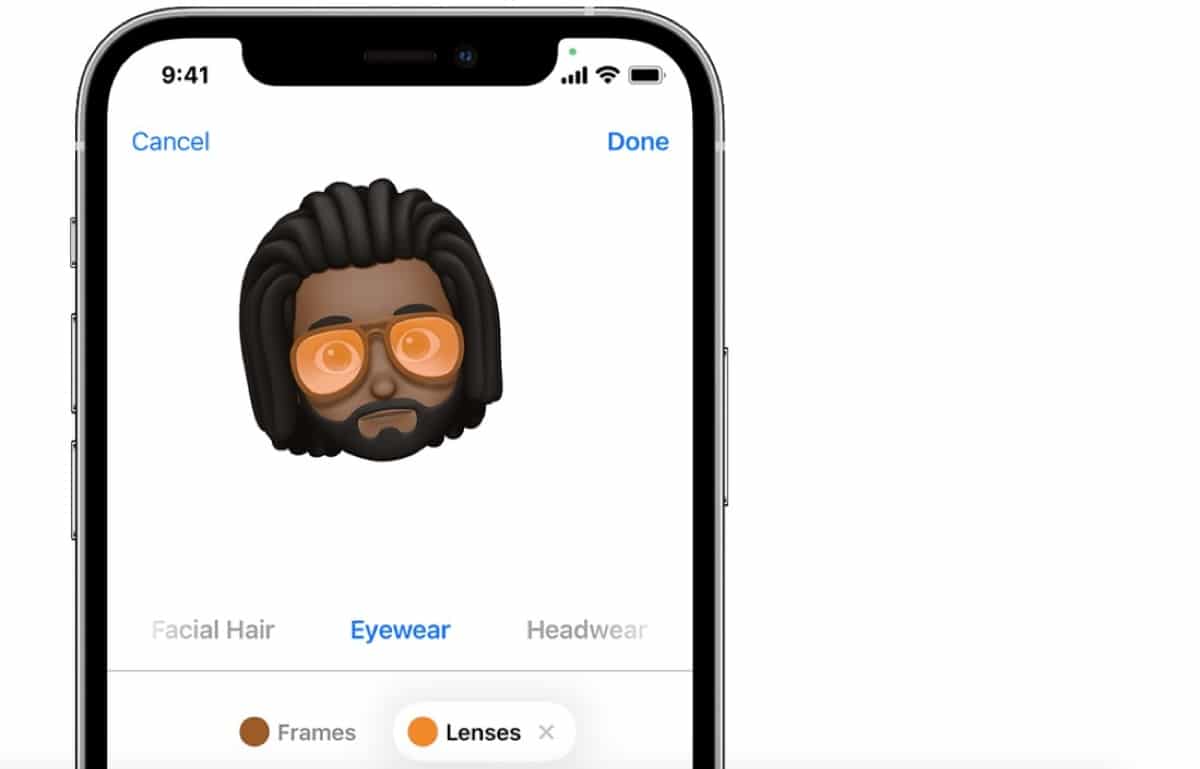
Na druhou stranu tu máme i možnost posílat animované Memoji s aplikací Zprávy nebo FaceTime. Co to dělá, je poslat druh video s naším personalizovaným Memoji nebo Apple Memoji, jednorožci, štěňata atd. Jediné, co musíme udělat, je mít kompatibilní zařízení a ty se pohybují od iPhone X po aktuální model iPhone 13 a od 11palcového iPadu Pro po aktuální iPad Pro.
Otevřeme aplikaci zpráv a klikneme na vytvořit novou zprávu nebo přímo existující konverzaci, pak musíme dotkněte se tlačítka Memoji obličejem se žlutým čtvercem a posunutím vybereme Memoji.
Po výběru se dotkneme tlačítka Record, které se zobrazí s červenou tečkou a červeným čtvercem, čímž nahrávání zastavíme. Můžete nahrát až 30 sekund videa a sdílet je. Chcete-li použít jiný Memoji se stejnou nahrávkou, klepněte na jiný Memoji, který jste vytvořili. Chcete-li vytvořit nálepku Memoji, stiskněte a podržte Memoji a přetáhněte ji do vlákna zprávy. Chcete-li odstranit Memoji, stiskněte tlačítko koše a je to
Nyní můžeme poslat tento animovaný Memoji svým hlasem a dělat nejrůznější gesta obličeje. Tato funkce funguje pouze ve Zprávách nebo FaceTime.
Abychom udělali totéž ve volání FaceTime, musíme udělat totéž otevřete příchozí hovor FaceTime přímo, klikněte na tlačítko efektů zobrazené s jakousi hvězdičkou a vyberte Memoji, které chceme použít. Můžeme klikněte na tlačítko Zavřít a pokračujte bez Memoji nebo se vraťte do nabídky FaceTime.